win10设置触摸板的方法 win10触控板设置怎么修改
更新时间:2023-06-12 14:46:48作者:zheng
我们可以通过修改win10电脑的触摸板设置来让我们使用触摸板的体验更好,那么该如何设置呢?今天小编给大家带来win10设置触摸板的方法,有遇到这个问题的朋友,跟着小编一起来操作吧。
具体方法:
1.点按桌面左下角的Win键,选中“开始”菜单中的“设置”选项。
2.在唤出的“Windows设置”窗口中找到上部居中位置的“设备”。
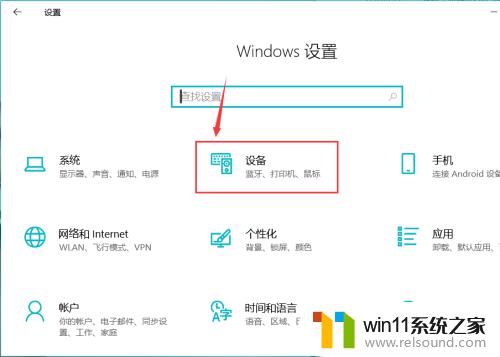
3.然后在页面的左侧选中“触控板”。
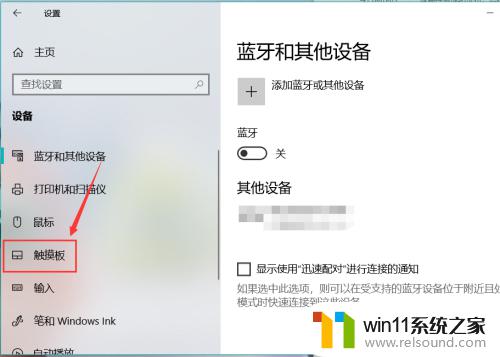
4.和触控板有关的设置选项就会出现在页面右侧位置。
如图所示,系统已经检测出本机信痕虚的触控板状态。通过下方的按钮,就能够开启以游霜及关闭触控板功能
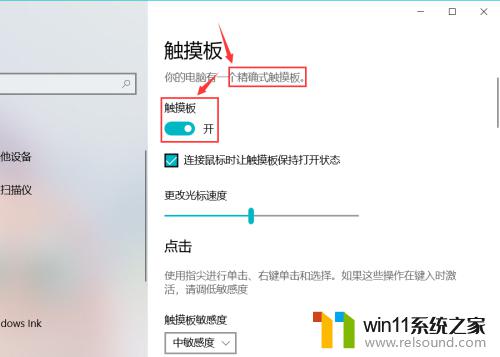
5.在如图位置,还能选择触控板的灵敏度。开启或者关闭一些较为常用的触控板手势。

6.点按页面下方相关设置中的“其他设置”,就能呼出伟信“鼠标属性”。进而根据自身需要对鼠标做出更多的设置。
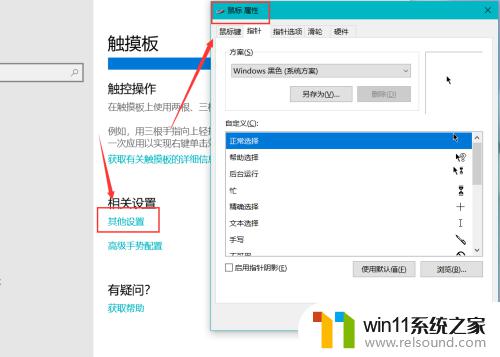
7.点按下方的“高级手势配置”,还能设置更多的手势。
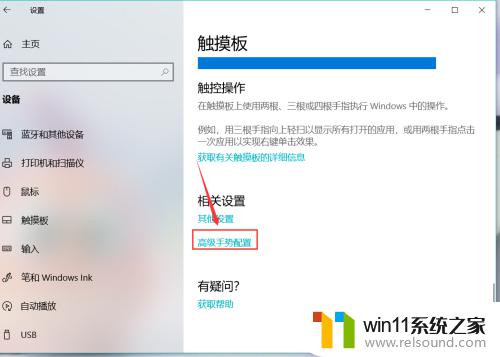
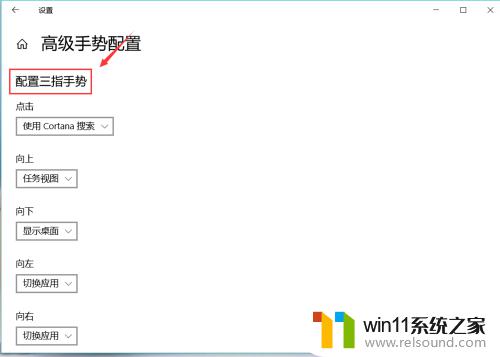
以上就是win10设置触摸板的方法的全部内容,有遇到这种情况的用户可以按照小编的方法来进行解决,希望能够帮助到大家。















